SayMove!とは、FC2が運営する動画共有フリーサイトで、独自のアップローダーを持たず、他の動画サイトからのリンクで運営が行われる寄生型動画サイトです。もしインターネット接続などの制限なしでお好きな動画を自由に視聴したいなら、SayMove!から動画をダウンロードする必要がありますよね。では、どんな方法やダウンロードツール(ソフト/サイト/ブラウザ拡張機能)は利用できますか。
SayMove!動画のダウンロード方法が分からないと、大変お困りでしょう。本文では、SayMove!(セイムーブ)から動画をダウンロード・保存するための方法とツールをまとめご紹介いたしましょう。
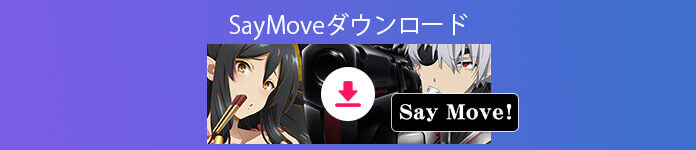
FC2 SayMove!の動画をダウンロード
![]() StreamByte 動画ダウンローダー
StreamByte 動画ダウンローダー
まずは、SayMove!動画のダウンロードに対応した専用ダウンローダーソフトウェアをご紹介いたします。
1、Freemake Video Downloader
Freemake Video DownloaderはFC2、YouTube、ニコニコ動画、Dailymotion、Vevo、Facebook、Veohなど多数の動画サイトから無料で動画をダウンロードできる動画ダウンロードフリーソフトです。SayMove!から動画をダウンロードして保存する時、この無料動画ダウンロードソフトを使っても良いです。
具体的に、ダウンロードしたいSayMove!動画のURLをコピーして、画面の「URLを貼り付ける」ボタンをクリックし、「ダウンロード」アクションを選択して、ファイルの保存先を指定てから、「ダウンロード」ボタンをクリックすることでセイムーブ動画をPCにダウンロードして保存できます。
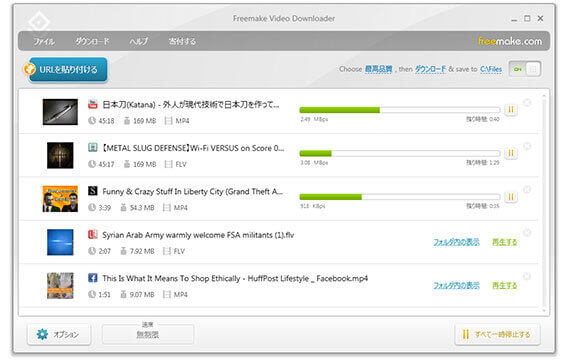
2、RealPlayer
RealPlayerは動画の再生、変換、ダウンロードなどの多機能を一本に凝らすソフトウェアです。動画ダウンロードソフトとして、RealPlayerはYouTube /ニコニコ動画/SayMove/FC2動画/Veoh /Dailymotionなど多数の動画サイトに対応できて、ワンクリックだけでSayMove!の動画をダウンロードしてくれるんです。
SayMove!動画のダウンロード方法について、RealPlayerで、動画ページへアクセスして、動画の右上に表示される「このビデオをダウンロード」ボタンをクリックするだけで、RealDownloader が起動し、動画のダウンロードが始まります。
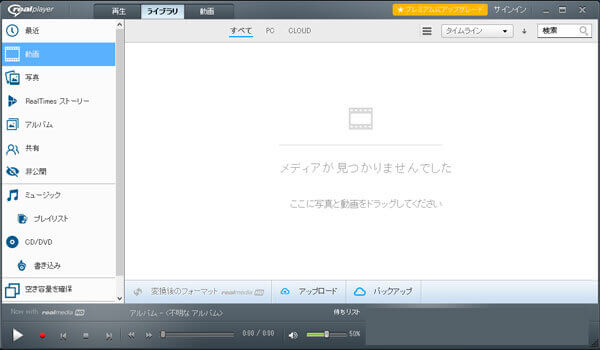
SayMove!動画のダウンロードに対応できるオンラインサイトを使えば、特別なソフトやアプリをインストールすることなく、ブラウザ上でSayMove!から動画をダウンロードできます。
1、Vid-DL - 動画ダウンロード保存支援ツール
参考リンク:http://www.vid-dl.net/
Vid-DL - 動画ダウンロード保存支援ツールはSayMove/FC2動画/YouTube/ニコニコ/Dailymotionなどの動画サイトに対応したオンライン無料ダウンロードサービスです。このオンラインダウンロードサイトを使って、ダウンロードしたいSayMove!動画のURLを入力して「リンク解析」をクリックして、動画をダウンロードできますが、「JAVA」のインストールが必要で、不便だと思われる時もあります。
2、Offliberty
参考リンク:http://offliberty.io/
OfflibertyはFC2動画、ニコニコ動画、Dailymotion、Vimeoなどの動画共有サイトからオンライン動画をダウンロードしてくれるオンラインダウンロードサイトです。SayMove!の動画をダウンロードするには、Offliberty公式にアクセスして、SayMove!動画のURLをコピーして、入力フォームに貼り付けて、「OFF」ボタンを押すだけで、SayMove!動画を変換し始めます。変換後、動画の拡張子が付かれて、「Right-click here and 'Save link as…'」というように表示される黄色ボタンを右クリックして、メニューから「名前を付けてリンク先を保存」を選択して動画をPCに保存できます。
SayMove!の動画をダウンロードするには、専用の動画ダウンロードソフトやサイトだけでなく、ブラウザに対応する拡張機能も利用できます。例えば、Google Chrome、Firefox対応のVideo DownloadHelper、動画ゲッターでSayMove!の動画をダウンロードできます。
1、Video DownloadHelper
Video DownloadHelper(ビデオダウンロードヘルパー)はFC2動画、YouTube、ニコニコ動画、ひまわり動画、Pandora TV、Bilibiliなどの動画サイトから動画、音楽ファイルをダウンロードできる拡張機能です。それに、オンライン動画をMP4、WMV、AVI、iPhone対応の形式に変換してからダウンロード可能です。
SayMove!の動画を保存するには、Video DownloadHelperをブラウザに追加する必要があります。SayMove!の動画の再生ページを開くと、ブラウザのアドレスバーの横にある「Video DownloadHelper」がカラーになり、そのアイコンをクリックしてSayMove!の動画をダウンロードできるはずです。
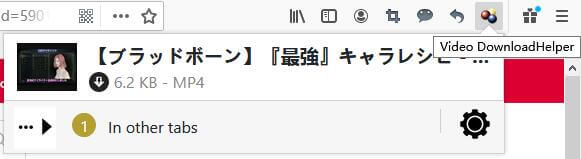
2、動画ゲッター
動画ゲッター(Douga Getter)はSayMove!、ニコニコ動画、ひまわり動画、Dailymotionなど多数の動画サイトをサポートし、Google Chrome、Firefoxに対応する拡張機能です。
動画ゲッターを使ったSayMoveダウンロード方法については、ブラウザに動画ゲッターを追加し、動画再生ページにアクセスして、動画が再生するまで待機し、ブラウザのアドレスバーの横にある「動画ゲッター」をクリックして、動画のダウンロード画面に移動して、「ダウンロード」ボタンをクリックして見つかったSayMove!動画をダウンロードしてくれますので、Video DownloadHelperとほぼ同様です。
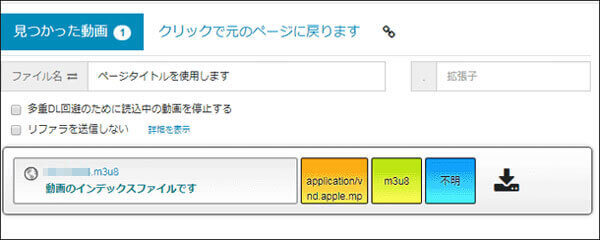
SayMove!やSayMove!ダウンロードツールの仕様変更によってSayMove!の動画をダウンロードできない場合がありますので、ここでは、SayMove!の動画がダウンロードできない時の裏ワザをご紹介いたします。つまり、SayMove!の動画を再生しながら、その再生画面をキャプチャーすることです。
AnyMP4 スクリーンレコーダーはパソコンで表示されている映像、アニメ、ドラマ、ゲーム実況画面などすべての内容をキャプチャーして音声付きの動画ファイルとして保存できるソフトウェアなので、おすすめします。SayMove!の動画をダウンロードできない時、このキャプチャーソフトを使えば、SayMove!動画で流すコメントを含めて、再生中のSayMove!動画を録画して保存してくれます。
特に、その優れたソフトでは、録画範囲を自由に指定したり、ホットキー機能により録画を素早く開始したりもできます。また、録画する前に、全画面、特定範囲の画面を設定でき、録画したい音声(システム音、マイク音)も選択できます。使い勝手のよい「録画履歴」機能により、記録したSayMove!動画を気軽に管理・共有したりすることも可能です。SayMove!動画を正常にダウンロードできない時にぜひお試しくださいね。
また、このソフトはインターフェースが直感的で、操作方法もとても簡単です。僅か数回クリックして、SayMove!動画を気軽に収録できます。以下では、AnyMP4 オーディオレコーダーでSayMove!動画する手順をご紹介いたします。
まずは、このSayMove!録画を無料ダウンロードし、インストールして、起動させます。

SayMove!録画を起動
次、ダウンロードしたいSayMove!動画の再生ページを開き、SayMove!録画のインタフェースから「動画レコーダー」を選択して、「DISPLAY」をオンにして録画範囲を設定し、必要に応じて、「システム音」、「マイク音」を設定します。そして、「REC」ボタンをクリックして、SayMove!動画の録画が始まります。

SayMove!録画ソフトの録画設定
録画終了後、操作パネルの左側にある四角の停止ボタンをクリックして、SayMove!のキャプチャーを停止できます。そして、左下の「再生」ボタンをクリックして、録画したSayMove!動画をプレビューできます。最後、「ビデオを保存」をクリックして、SayMove!動画をPCに保存できます。

SayMove!動画を保存
以上は、SayMove!動画をダウンロードするための方法やダウンロード用のソフト、サイト、拡張機能をまとめてご紹介しました。今後、SayMove!からお気に入りの動画をダウンロードして、オフライン環境で視聴したいなら、ご参考ください。また、上記の通り、何等かの原因でSayMove!動画がうまくダウンロードできないこともよくありますよね。もしSayMove!動画を効率的かつ高品質で保存したいなら、専門的PC録画ソフトを利用してSayMove!動画を記録して保存する方法も使えますよ。今後は必要があれば、どうぞお試しください。
推薦文章

本文では、J:COM(ジェイコム)テレビ番組を録画、ダビングする方法を詳しくご紹介いたしますので、J:COMの録画際にお役に立てれば何よりです。

本文では、Google Chromebookでスクリーンショットのやり方を詳しくご紹介いたしますので、必要なら、ご参考ください。

本文では、ビデオからDVDに焼くことができる使いやすくて、優れるビデオ DVD 焼く ソフトをお薦めします。

本文では、Anymp4 DVD 作成を無料ダウンロード、インストールして、スマホから動画をDVDに焼きましょう。